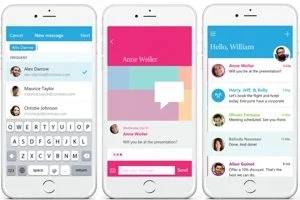雖然微軟剛開始部署 Windows 11 的 22H2 更新,但承諾幾個月的某些功能仍在等待。例如,檔案總管中的選項卡就是這種情況。目前該功能已經與 Insiders 進行了幾個月的測試,仍然值得期待。 Windows 老闆 Panos Panay 在宣布更新到來的部落格文章中提到了這些更新,同時謹慎地透露,更新將在 10 月稍後發布。
不過,如果您夠幸運已經能夠安裝 22H2 更新,那麼現在有一個足以獲取檔案總管標籤的解決方案。該功能確實存在,隱藏在系統的曲折中,但由於仍在測試中,微軟尚未啟動它。以下是如何立即獲得它。
1.下載ViVeTool
從下載開始維維工具。這個免費的開源實用程式可讓您啟動 Microsoft 預設不可見或停用的某些 Windows 11 功能。由 Rafael Rivera 開發,他是一位專門從事逆向工程的開發人員,幾個月前,他是第一批發現 Windows 11 檔案總管中是否存在選項卡。
2. 提取存檔內容
恢復 ViVeTool 壓縮檔案後,請右鍵單擊它並選擇全部提取。
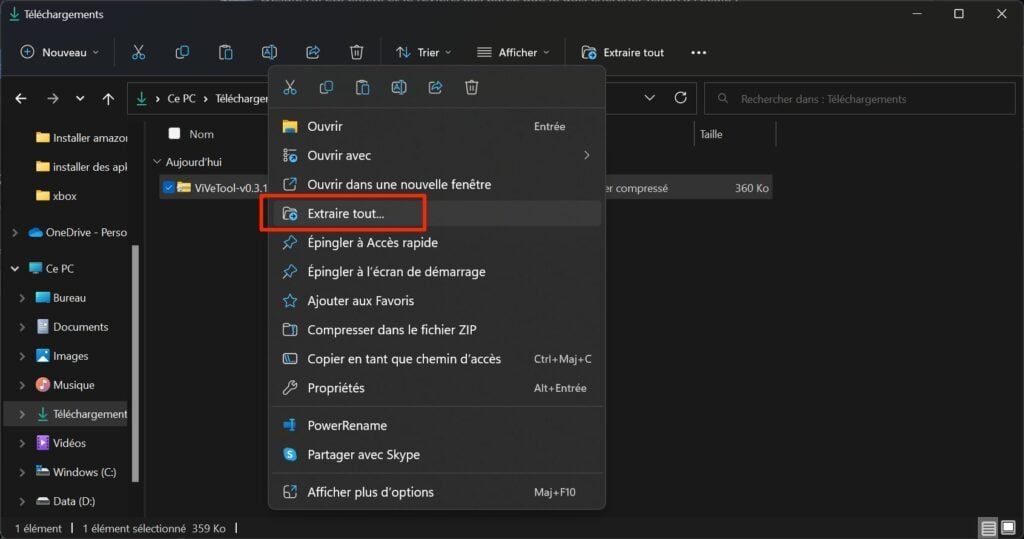
在打開的視窗中,按一下瀏覽,選擇您的磁碟C:,然後在目錄中使用者,選擇您的用戶資料夾並點擊選擇一個資料夾。 ViVeTool 壓縮檔案中所包含的檔案將會被提取到目錄中C:\Users\Votrenomdutilisateur。
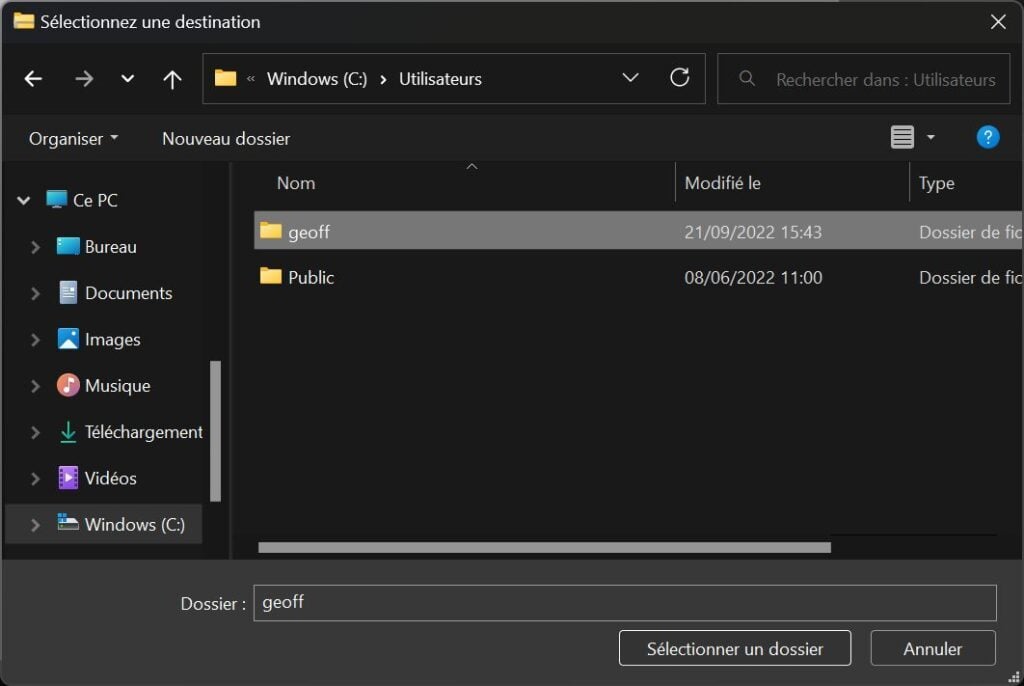
返回壓縮檔案擷取窗口,點選 按鈕提煉。

3. 打開終端
要使用 ViVeTool,您必須使用終端。為此,請製作一個右鍵單擊在選單上啟動,然後按一下終端(管理員)。
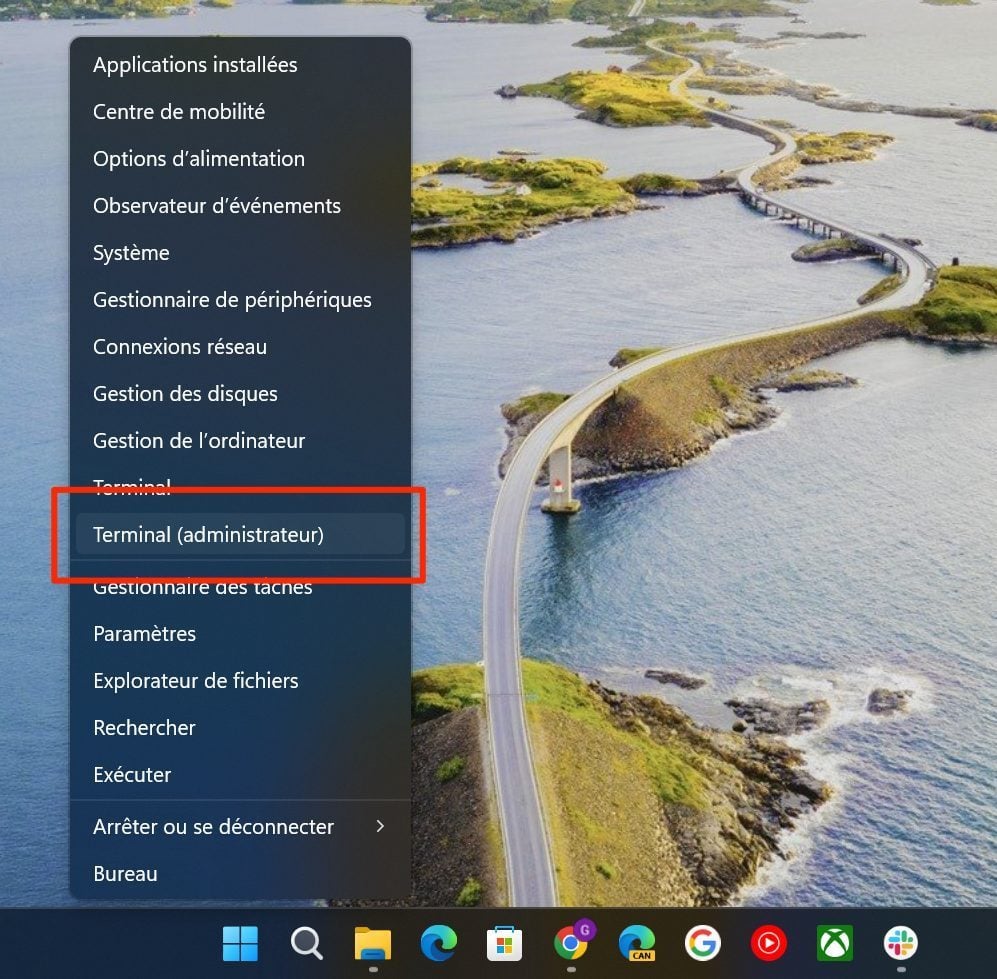
在選單列中終端,點選箭向下指向 + 按鈕的右側並選擇命令提示符。
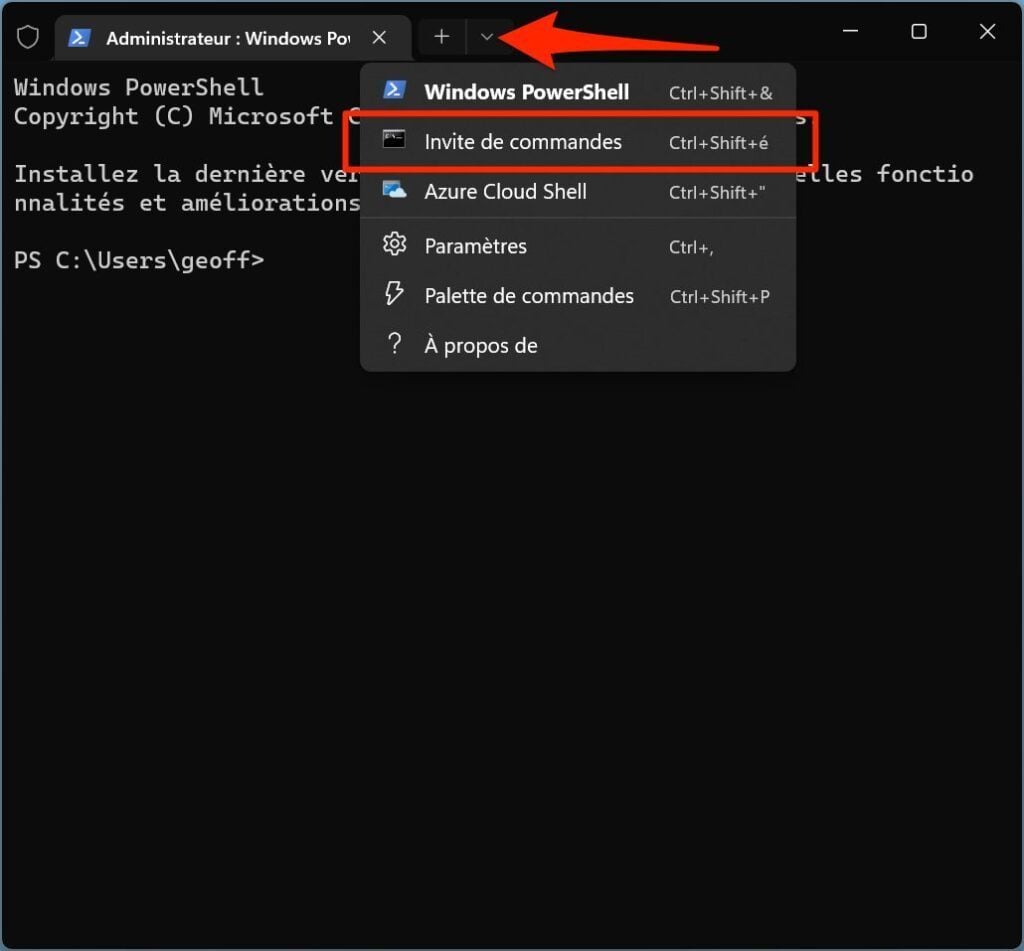
4. 啟用選項卡
要啟用 Windows 檔案總管選項卡,您需要使用三個命令。一個接一個地輸入它們,確保按下按鍵進入他們每個人之間的鍵盤。命令提示字元然後顯示訊息成功設定功能配置。
以下是三個需要輸入的命令:
- vivetool /啟用/id:37634385
- vivetool /啟用/id:39145991
- vivetool /啟用/id:36354489
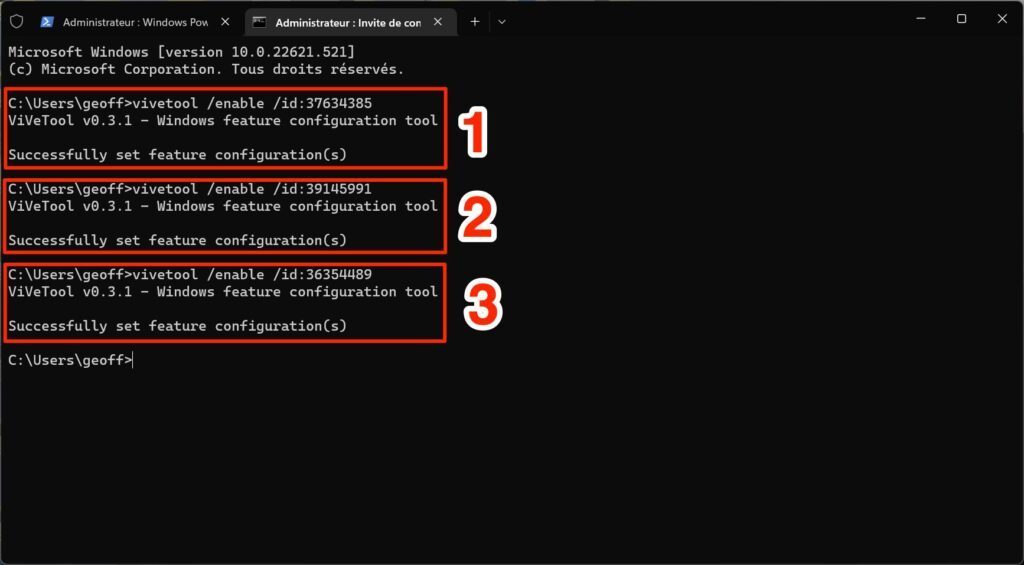
5. 重新啟動電腦
為了應用所做的更改,您必須重新啟動電腦。點選選單啟動,然後點選右下角的關機按鈕,然後選擇重新啟動重新啟動 Windows 11。
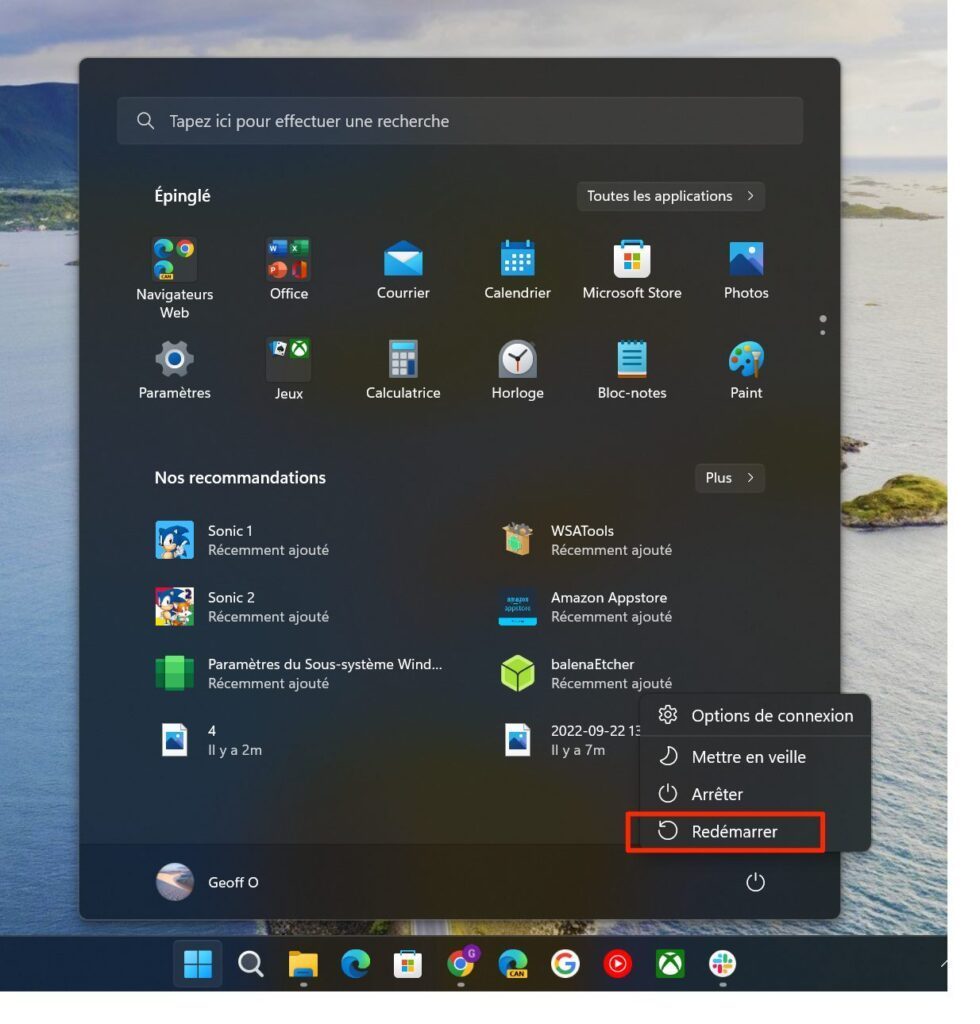
當您的電腦重新啟動並顯示 Windows 桌面後,開啟檔案總管視窗。介面應該稍微修改一下,在選項卡中顯示主頁。點選 + 按鈕在檔案總管中開啟一個新分頁。
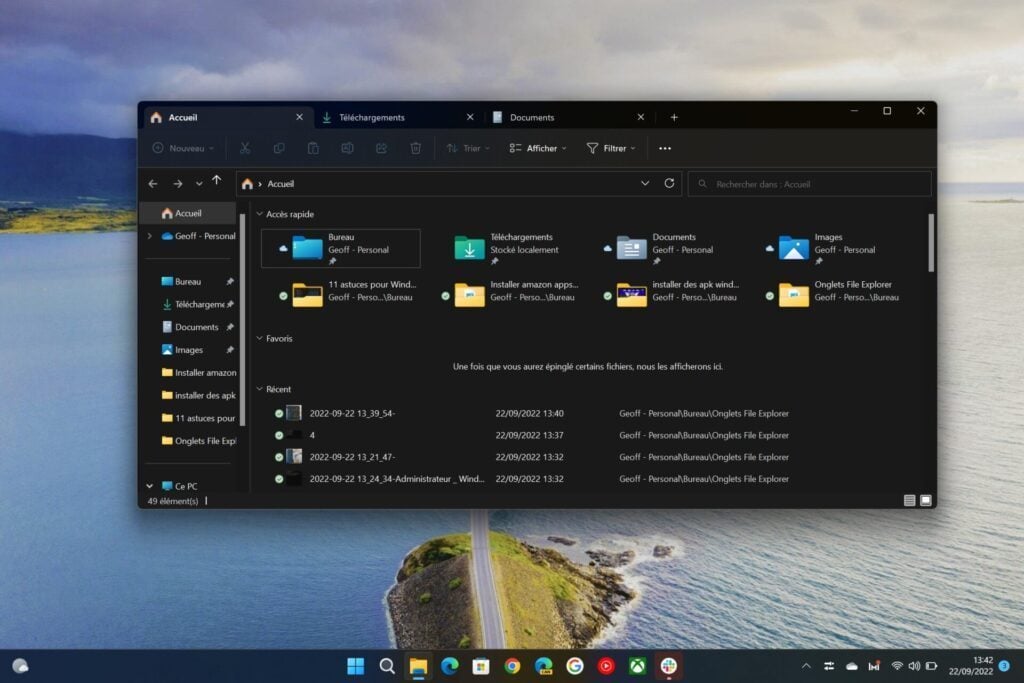
選項卡式導航文件瀏覽器的視窗11其運作方式與網頁瀏覽器中的運作方式相同。因此,常用的快捷鍵是有效的。然後您將能夠使用Ctrl+T打開一個新選項卡,Ctrl + W關閉活動選項卡,或者Ctrl+1(或者Ctrl+2等等,指定選項卡位置順序的數字)在開啟的選項卡之間導航。您也可以直接在新分頁中開啟目錄,方法是右鍵單擊該目錄,然後選擇「在新分頁中開啟」選項。